Certificados SSL/TLS Gratuitos - Let's Encrypt
Certificados SSL/TLS Gratuitos con Certbot - Let's Encrypt
Guía paso a paso de cómo instalar y configurar certificados SSL/TLS gratuitos con Certbot - Let's Encrypt para nuestros dominios y así fortificarlos mediante protocolo de seguridad HTTPS.
Actualizar sistema
sudo apt-get update && sudo apt-get upgrade
Instalar Snapd
sudo apt-get install snapd
Asegúrese de que su versión de snapd esté actualizada
sudo snap install core; sudo snap refresh core
Instalar Certbot
Ejecute este comando en la línea de comandos de la máquina para instalar Certbot.
sudo snap install --classic certbot
Ejecute la siguiente instrucción en la línea de comando de la máquina para asegurarse de que se pueda ejecutar el comando certbot.
sudo ln -s /snap/bin/certbot /usr/bin/certbot
Ejecute este comando para obtener un certificado y haga que Certbot edite su configuración de Apache automáticamente para servirla, activando el acceso HTTPS en un solo paso. Con el siguiente comando debe introducir mail y dominio.
sudo certbot certonly --apache
Con la siguiente instrucción de comando, añades el certificado ssl a tu dominio.
sudo certbot --apache --agree-tos --redirect -m (mail de contacto) -d (dominio)
*sustituir () por lo que proceda.
Renovar el Certificado
Los paquetes de Certbot en su sistema vienen con un trabajo cron o un temporizador systemd que renovará sus certificados automáticamente antes de que caduquen. No necesitará ejecutar Certbot nuevamente, a menos que cambie su configuración. Puede probar la renovación automática de sus certificados ejecutando este comando:
sudo certbot renew --dry-run
Comprobación
Para confirmar que su sitio está configurado correctamente, visite https://yourwebsite.com/ en su navegador y busque el icono de candado en la barra de URL.
Vídeo tutorial de cómo instalar Certificados SSL/TLS Gratuitos con Certbot - Let's Encrypt

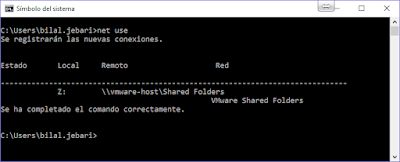
Comentarios
Publicar un comentario
Comenta...